Как да приложите прозрачност към SVG

Научете как да приложите прозрачност към SVG графики в Illustrator. Разгледайте как да извеждате SVG с прозрачен фон и да прилагате ефекти на прозрачност.
Връзките са основен елемент на уеб страниците. Имате няколко метода за дефиниране на връзки и атрибути на връзки в Dreamweaver CS6, в зависимост от това какъв тип връзка създавате, как искате да изглежда връзката и къде се свързва:
Текстово поле за връзка: Дефинирайте връзки от избран текст или изображения към цели извън вашия сайт, като въведете URL (започващ с http://) в полето за връзка на Инспектора на свойствата.
Въведете пълния URL; не прескачайте на www. част.
Икона за търсене на файл: Ако връзката е към файл във вашия сайт на Dreamweaver, на вашия компютър щракнете върху иконата Преглед за файл и след това отидете до файл във вашия сайт на Dreamweaver.
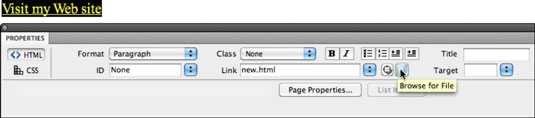
Инструмент от точка към файл: Можете също да дефинирате връзки към файл във вашия сайт, като използвате инструмента Посочете файл, който изглежда като часовник или малък кръстопът, разположен вдясно от текстовото поле за връзка.
За да използвате инструмента, щракнете и плъзнете часовника към файла в панела Файлове, за да направите връзка. Линия се плъзга от полето към файла, към който сочите. Това е бърз и лесен начин да направите връзка, спестявайки ви време при свързване към файлове във вашия сайт.
По подразбиране е страниците да се зареждат в същия прозорец като страницата, която вече разглеждате, като текущата страница се заменя с новата страница, която ще бъде прегледана. За някои връзки обаче не искате новата страница да замества тази, която посетителят преглежда.
Например, когато правите връзка към друг сайт, вероятно искате той да се отваря в нов прозорец, така че посетителят да може лесно да се върне към вашия сайт.
В този случай искате да изберете _blank от падащия списък Target вдясно от полето за връзка. Това отваря новата страница в друг прозорец. Когато потребителят приключи с разглеждането на свързаната страница, тя затваря този прозорец и оригиналната страница все още е там в прозореца си. Използвайте тази техника пестеливо обаче, защото посетителите могат да се дразнят, ако вашият сайт стартира много прозорци.
Тези техники за дефиниране на текстови връзки работят и за присвояване на връзки към избрани изображения с помощта на Properties Inspector.
Заглавията на връзките могат да бъдат дефинирани и в Инспектора на свойствата. Заглавието на връзката е изскачащ текст, който се показва, когато някой задържи курсора на мишката върху връзка.
Заглавията на връзките могат да бъдат полезни - те предоставят допълнителна информация за връзките. Въпреки това, те също могат да разсейват, затрупвайки страницата с очевидна или излишна информация.
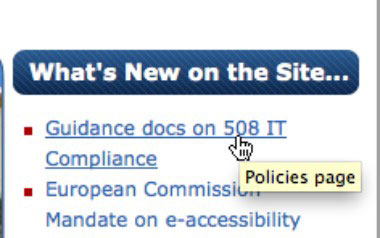
За да дефинирате заглавие на връзка в Dreamweaver CS6, въведете текст за заглавие на връзката в полето Заглавие в Инспектора на свойствата.
Научете как да приложите прозрачност към SVG графики в Illustrator. Разгледайте как да извеждате SVG с прозрачен фон и да прилагате ефекти на прозрачност.
След като импортирате изображенията си в Adobe XD, нямате голям контрол за редактиране, но можете да преоразмерявате и завъртате изображенията точно както бихте направили всяка друга форма. Можете също така лесно да закръглите ъглите на импортирано изображение с помощта на ъгловите приспособления. Маскиране на вашите изображения Чрез дефиниране на затворена форма […]
Когато имате текст във вашия Adobe XD проект, можете да започнете да променяте свойствата на текста. Тези свойства включват семейство шрифтове, размер на шрифта, тегло на шрифта, подравняване, разстояние между символите (кернинг и проследяване), разстояние между редовете (водещо), запълване, граница (черта), сянка (падаща сянка) и размазване на фона. Така че нека разгледаме как се прилагат тези свойства. Относно четливостта и шрифта […]
Точно както в Adobe Illustrator, монтажните табла на Photoshop предоставят възможност за изграждане на отделни страници или екрани в рамките на един документ. Това може да бъде особено полезно, ако създавате екрани за мобилно приложение или малка брошура. Можете да мислите за монтажна област като специален тип група слоеве, създадена с помощта на панела Слоеве. Неговото […]
Много от инструментите, които намирате в панела InDesign Tools, се използват за рисуване на линии и форми на страница, така че имате няколко различни начина за създаване на интересни чертежи за вашите публикации. Можете да създавате всичко от основни форми до сложни чертежи в InDesign, вместо да се налага да използвате програма за рисуване като […]
Опаковането на текст в Adobe Illustrator CC не е същото като опаковането на подарък – по-лесно е! Обвиването на текст принуждава текста да се обвива около графика, както е показано на тази фигура. Тази функция може да добави малко креативност към всяко парче. Графиката принуждава текста да се обвие около нея. Първо, създайте […]
Когато проектирате в Adobe Illustrator CC, често се нуждаете от форма с точен размер (например 2 x 3 инча). След като създадете форма, най-добрият начин да я преоразмерите до точни измервания е да използвате панела Transform, показан на тази фигура. Изберете обекта и след това изберете Window→Transform to […]
Можете да използвате InDesign за създаване и модифициране на графики с QR код. QR кодовете са форма на баркод, който може да съхранява информация като думи, числа, URL адреси или други форми на данни. Потребителят сканира QR кода, използвайки своята камера и софтуер на устройство, като смартфон, и софтуерът използва […]
Може да има момент, когато имате нужда от нова снимка, за да изглеждате стара. Photoshop CS6 ви покрие. Черно-бялата фотография е по-ново явление, отколкото си мислите. Дагеротипите и други ранни снимки често имат кафеникав или синкав оттенък. Можете да създавате свои собствени шедьоври в тон на сепия. Тонизираните снимки могат да създадат […]
Използвайки функцията Live Paint в Adobe Creative Suite 5 (Adobe CS5) Illustrator, можете да създадете желаното от вас изображение и да запълните региони с цвят. Кофата на Live Paint автоматично открива региони, съставени от независими пресичащи се пътеки, и ги запълва съответно. Боята в даден регион остава жива и тече автоматично, ако има […]







